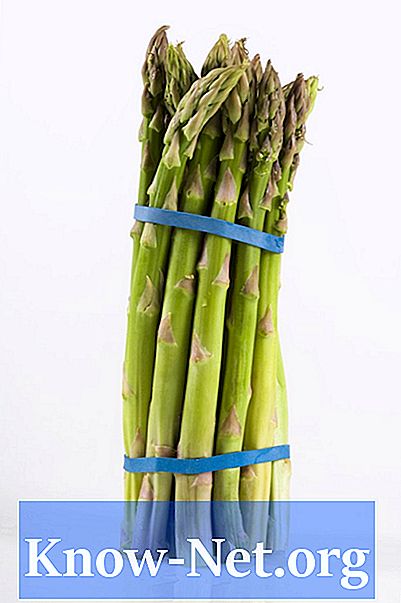Innhold
En Cisco-router vil søke etter DNS som standard. Hvis navnet på en kommando er feilaktig, vil ruteren anta at navnet må løses gjennom et DNS-oppslag. Dette vil låse tastaturet og forsinke skrivingen av konfigurasjonskommandoer. Hvis det ikke er DNS-server, er det å foretrekke å deaktivere disse spørringene helt.
retninger

-
Logg inn på Cisco-ruteren ved hjelp av et hvilket som helst tilgjengelig grensesnitt. Normalt, for å konfigurere en Cisco-router for første gang, må du bruke en seriell tilkobling på konsollen fra en datamaskin som kjører en terminalemulator, for eksempel Hyperterminal.
-
Skriv inn "aktiver" -modus. Ved ledeteksten skriver du "aktiver" og trykker "Enter". Ruteren ber deg om et passord. Skriv inn det og spørringen vil endres fra "Router" til "Router #", som indikerer at du har fått tilgang til "aktiver" -modus. Merk at hvis ruteren har et vertsnavn konfigurert, vil det bli vist i stedet for "Router".
-
Gå til konfigurasjonsmodus ved å skrive "configure terminal" og trykk "Enter". Prompten vil endres til "Router (config) #" for å bekrefte tilgangen til modusen.
-
Skriv inn kommandoen "no ip domain-lookup" og trykk "Enter." Det vil ikke bli noen spesiell utgang hvis kommandoen blir utført, vil du ganske enkelt gå tilbake til "Router (config) #" prompt.
-
Skriv "exit" og trykk "Enter" for å gå ut av konfigurasjonsmodus. Prompten kommer tilbake til "Router #".
-
Skriv "show run | include domain-lookup" og trykk "Enter." Du ser en linje som sier "i ip-domene-oppslag". Dette bekrefter at linjen er lagt til i den aktive konfigurasjonen.
-
Lagre konfigurasjonen ved å skrive "copy running-config startup-config".
-
Bekreft at konfigurasjonen ble lagret ved å skrive "show startup-config | include domain-lookup". Bekreft at linjen "Nei ip-domene-oppslag" vises, som indikerer at den er til stede i startkonfigurasjonen.
tips
- Kommandoene som vises her er skrevet i fullstendig form slik at de lett kan forstås.
- En Cisco-dyktig operatør forkorter kommandoene som følger:
- "aktiver" er forkortet som "en";
- "configure terminal" forkortes som "conf t";
- "running-config" forkortes som "run";
- "oppstartskonfigurasjon" forkortes som "start".
- Et alternativ til "copy run start" -kommandoen er "wr me", som betyr "skriveminne".
advarsel
- Vær forsiktig når du arbeider på en operativruter. Husk at kommandoene du legger inn, får virkning umiddelbart.
Hva du trenger
- Cisco Router
- Konsollkabel
- Datamaskin med terminalemulator programvare som Hyperterm